リセット、クリーン インストール、またはアップデート後に Windows 11 がライセンス認証されない
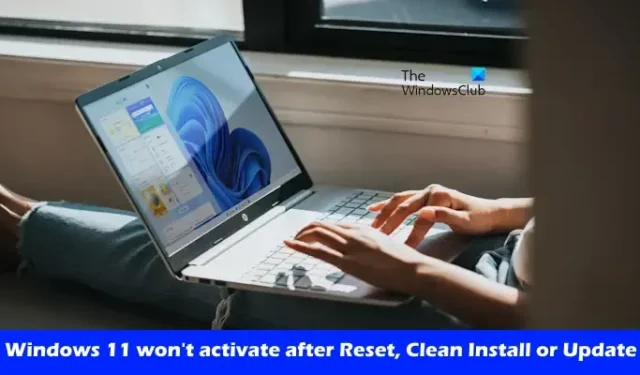
リセット、クリーン インストール、またはアップデート後に Windows 11/10 がライセンス認証されない場合は、この記事がこの問題の解決に役立ちます。ライセンスをアクティブ化するまで、Windows 11 オペレーティング システムのすべての機能を使用することはできません。
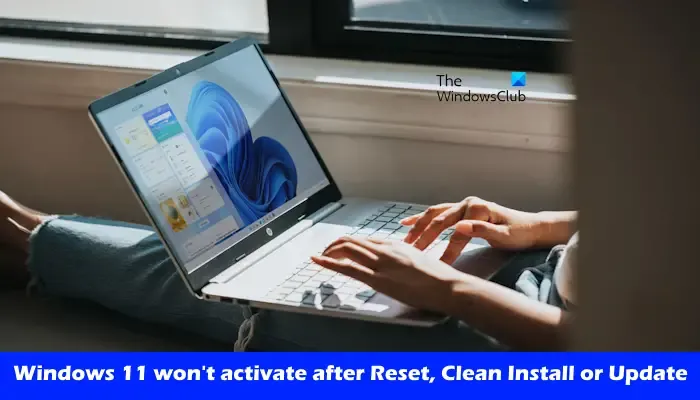
リセット、クリーン インストール、またはアップデート後に Windows 11 がライセンス認証されない
リセット、クリーン インストール、またはアップデート後に Windows 11/10 がライセンス認証されない場合は、次のいずれかの提案がWindows のライセンス認証に確実に役立ちます。
- 正しいプロダクト キーを使用していますか?
- アクティベーションのトラブルシューティングを実行する
- Tokens.dat ファイルを再構築します。
- Windows プロダクト キーをアンインストールする
- 電話でアクティベートする
- Windows Updateをアンインストールする
- Microsoft サポートに問い合わせる
Windows ライセンス認証は、Windows のコピーが正規品であり、マイクロソフト ソフトウェア ライセンス条項で許可されている以上のデバイスで使用されていないことを確認するのに役立ちます。
1] 正しいプロダクト キーを使用していますか?
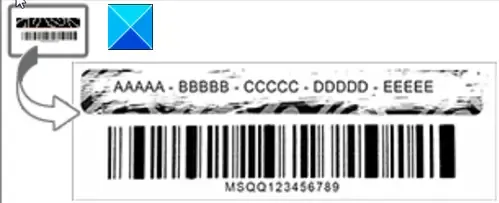
Windows 11 オペレーティング システムをアクティブ化するために正しいプロダクト キーを使用していることを確認してください。ライセンス キーの保存場所を調べて、Windows ライセンスをアクティブ化するために正しいキーを使用していることを確認します。
Windows ライセンス キーは、コマンド プロンプトから表示できます。最新のコンピュータのほとんどでは、プロダクト キーは工場でコンピュータのマザーボードに挿入されます。したがって、必要なコマンドを実行してプロダクト キーを表示し、コマンド プロンプト ウィンドウに同じものが表示されるかどうかを確認できます。うまくいけば、正しいプロダクト キーを知ることができます。
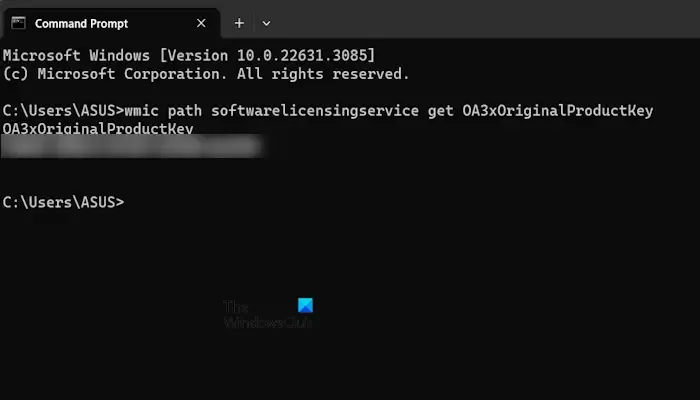
コマンド プロンプトを開き、次のコマンドをコピーして、コマンド プロンプト ウィンドウに貼り付けます。その後、Enterを押します。
wmic path softwarelicensingservice get OA3xOriginalProductKey
2] アクティベーションのトラブルシューティングを実行する
アクティベーション トラブルシューティング ツールを実行すると、この問題の解決に役立ちます。ただし、このライセンス認証トラブルシューティング ツールは、Windows 11 がライセンス認証されない場合にのみ表示されます。これについては、次の手順で説明します。
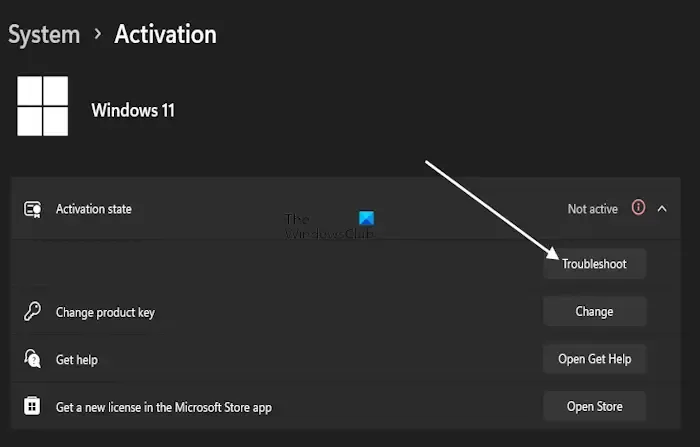
- Windows 11の設定を開きます。
- [システム] > [アクティベーション]に移動します。
- アクティベーション状態を展開します。アクティベーション状態がNot activeの場合、そこに[Troubleshoot]ボタンが表示されます。
- [トラブルシューティング] ボタンをクリックして、アクティベーションのトラブルシューティング ツールを起動します。
トラブルシューティング ツールを実行した後、問題が解決されたかどうかを確認します。
3] Tokens.dat ファイルを再構築します
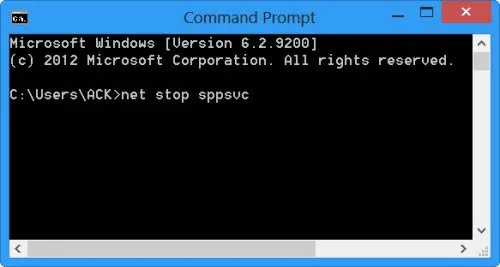
Windows オペレーティング システムの Tokens.dat ファイルは、ほとんどの Windows ライセンス認証ファイルを保存するデジタル署名されたファイルです。場合によっては、Tokens.dat ファイルが破損し、Windows のライセンス認証が正常に行われないことがあります。Tokens.dat ファイルを再構築し、Windows のライセンス認証を再度試みます。
4] Windowsプロダクトキーをアンインストールする
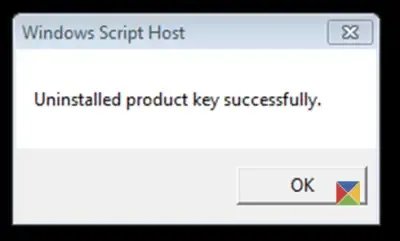
ライセンス ステータスとアクティベーション ID を表示するには、管理者特権でコマンド プロンプト ウィンドウを開き、次のように入力して Enter キーを押します。
slmgr.vbs /dlv
[Windows Script Host] ウィンドウが開き、Windows のライセンスとアクティベーションのステータスに関する詳細が表示されます。ここでアクティベーション ID を探してメモします。
同じコマンド プロンプト ウィンドウで次のように入力し、Enter キーを押します。
slmgr /upk <Activation ID>
ここで、upk はアンインストール プロダクト キーを表します。
プロダクト キーをアンインストールしたら、Windows キーを変更し、OS がライセンス認証されるかどうかを確認します。これは、Windows の設定から行うか、次のコマンドを使用して行うことができます。
slmgr /ipk <Windows Product Key>
ここで、ipk はインストール プロダクト キーを表します。
5] 電話でアクティベートする
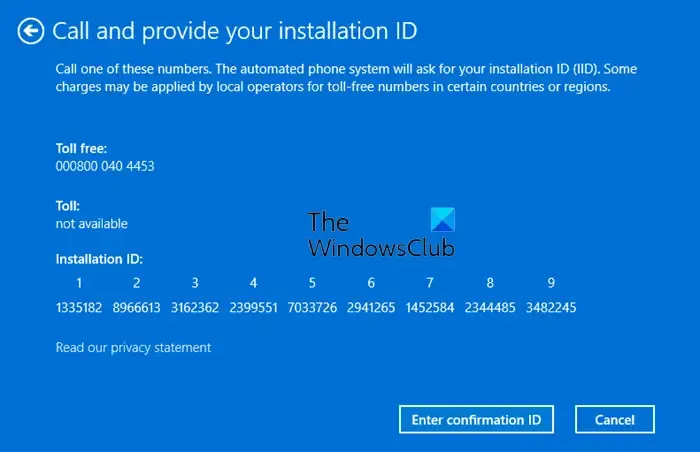
電話経由で Windows をライセンス認証してみてください。電話で Windows 11/10 をライセンス認証するには、[ファイル名を指定して実行] ボックスを開き、「slui.exe 4」と入力してボックスを開き、電話で Windows をライセンス認証できるようにします。ウィザードが開いたら、指示に従ってください。
6] Windows Updateをアンインストールする
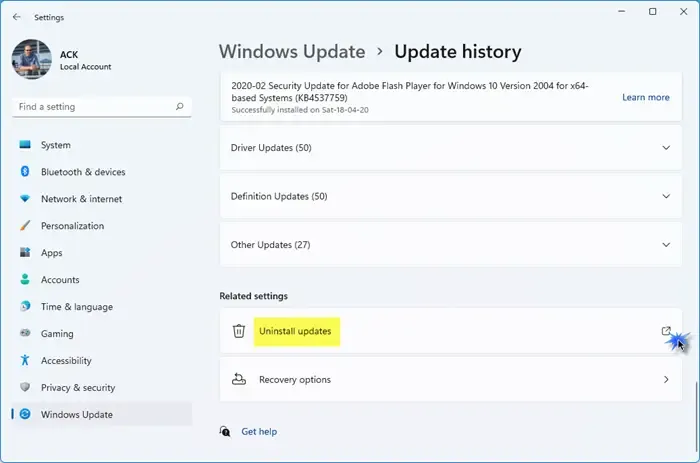
Update のインストール後に Windows が非アクティブになった場合は、Windows Update をアンインストールして確認することをお勧めします。それでも問題が解決しない場合は、システムの復元を実行して問題が解決するかどうかを確認してください。
7] Microsoft サポートにお問い合わせください
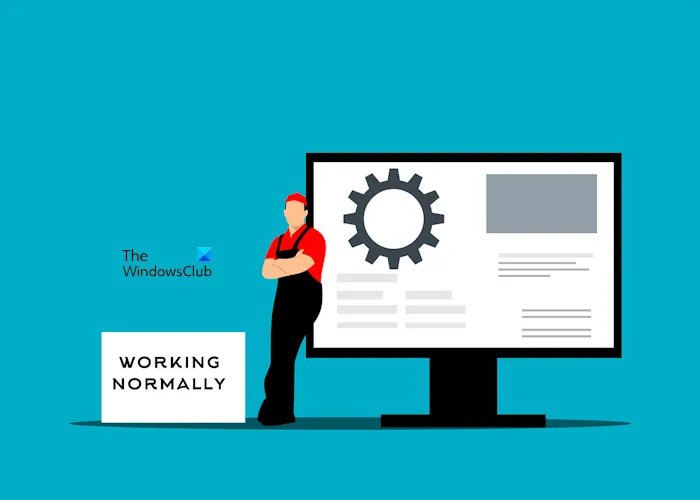
それでも Windows 11 がライセンス認証されない場合は、組み込みのサポートに問い合わせるアプリを使用してMicrosoft サポートに問い合わせることができます。
Windows ライセンス認証エラーとWindows アップグレードおよびインストール エラーのこのリストは、問題のトラブルシューティングをさらに進めるのに役立つ場合があります。上級ユーザーは、 Windows ライセンス認証状態のトラブルシューティング方法を参照することをお勧めします。
Windows 11 をクリーンインストールするとすべてが消去されますか?
はい、Windows 11 をクリーン インストールすると、すべてのデータが消去されます。 Windows 11 のクリーン インストールを続行する前に、必ずデータをバックアップしてください。クリーン インストールを実行するには、Windows 11 ISO ファイルが入った起動可能な USB フラッシュ ドライブが必要です。Rufusなどのサードパーティ ツールを使用して、USB フラッシュ ドライブを起動可能にします。
BIOS から Windows 11 を修復するにはどうすればよいですか?
BIOS から Windows 11 を修復することはできません。Windows 11 を修復するには、スタートアップ修復と呼ばれる組み込みの修復ツールを使用できます。スタートアップ修復を実行するには、Windows 回復環境に入る必要があります。 SFC を使用して Windows を修復することもできます。 DISM、FixWin、PC のリセット、その他のツール。


コメントを残す